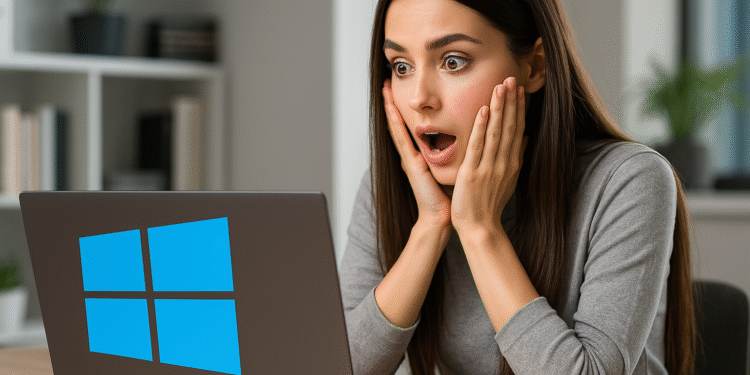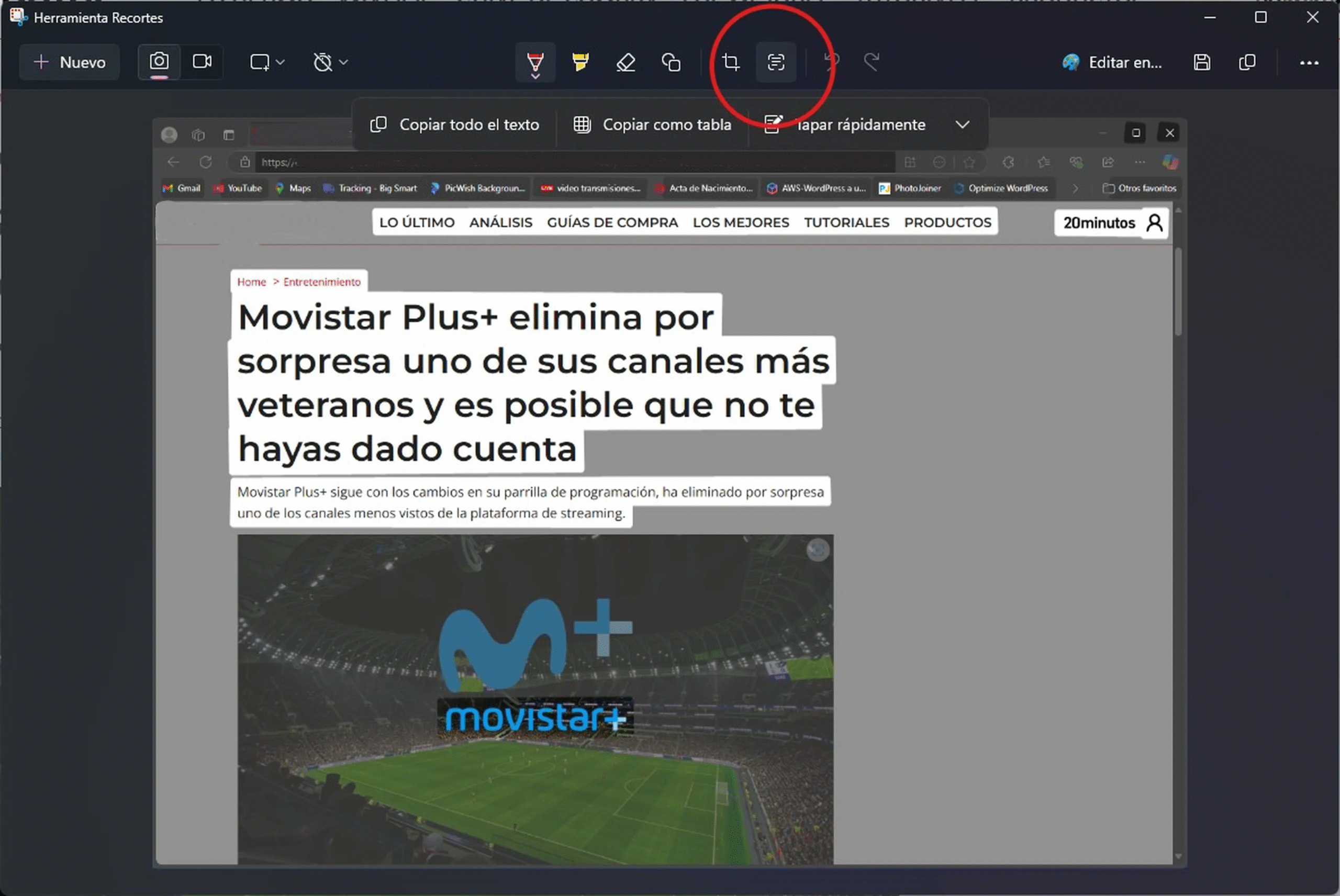Windows 发现了一些令人惊喜的隐藏功能。立即激活它们!🔥
毫无疑问,Windows 11 是一款功能超多的操作系统🔥,旨在帮助您提升工作效率,充分发挥电脑的潜力💻。许多功能都触手可及,您可以从“开始”菜单直接使用,或者通过简单的键盘快捷键激活。
值得一提的是,自发布以来,微软就选择了更现代化的界面,并与基于云的工具和人工智能进行了更深入的集成。然而, 它还隐藏了许多大多数人不知道的隐藏功能。.
有些功能旨在加快任务执行速度,有些功能则旨在提升大屏幕或多任务处理体验,还有许多功能则旨在提升在电脑前工作的舒适度😊。如果您不熟悉这些功能,请点击此处 我们解释如何激活它们,它们带来什么好处以及为什么你应该尝试一下它们。
您现在应该启用的 Windows 11 隐藏功能 🚀
- 使用鼠标滚轮调节音量: 每次需要进行小调整时,打开音量菜单是不是感觉很烦?有了这项功能,您只需将鼠标悬停在任务栏上的扬声器图标上,然后滚动鼠标滚轮即可调高或调低音量。如果这不起作用,请前往 设置 > 蓝牙和设备 > 鼠标 并激活该选项 鼠标悬停时滚动浏览非活动窗口.

- 上帝模式: 您是否在 Windows 设置菜单中找不到某个特定选项?您可以激活著名的“上帝模式«。您只需在桌面上创建一个新文件夹,然后使用以下代码重命名: GodMode。{ED7BA470-8E54-465E-825C-99712043E01C}。 这样,您就可以直接访问按类别组织的 200 多个高级系统选项✨。非常适合那些希望一切尽在掌握的人。

- 截图工具中的 OCR: 新版截图工具内置文本识别功能,让您无需借助第三方应用即可从图片中复制文本📷。打开截图工具,截取图片后,您会看到一个选项,可以直接提取文本。它非常精准,尤其适合学生或上班族。

- 只需摇动鼠标即可最小化所有窗口: 此功能来自以前版本的 Windows,现在称为 摇动窗口中的标题栏如果您打开了多个窗口,并且只想关注其中一个,请点击其顶部栏并快速左右移动。所有其他窗口都会立即最小化😎。要激活此功能,请访问 设置>系统>多任务 并激活相应的选项。

- 在非活动窗口中滚动: 非常适合大屏幕显示器或打开多个应用程序时使用。您可以滚动浏览非活动窗口的内容。只需将光标移到该窗口上,然后使用鼠标滚轮即可。为了确保此功能有效,请访问 设置 > 蓝牙和设备 > 鼠标.

- 从开始菜单解决数学运算: 一个经常被忽视的小功能是,你可以直接从“开始”菜单执行快速计算。只需输入一个运算,例如 87*23,Windows 就会立即显示结果🤓。非常适合无需打开计算器即可进行快速计算。

- 系统范围的集成拼写检查器: Windows 11 帐户 它自带拼写检查功能,不仅限于 Microsoft Word。您可以从 设置 > 时间和语言 > 打字 并启用选项 突出显示拼写错误的单词 和 自动纠正拼写错误的单词 ✍️。这适用于几乎所有可以打字的应用程序,例如浏览器或消息应用程序。
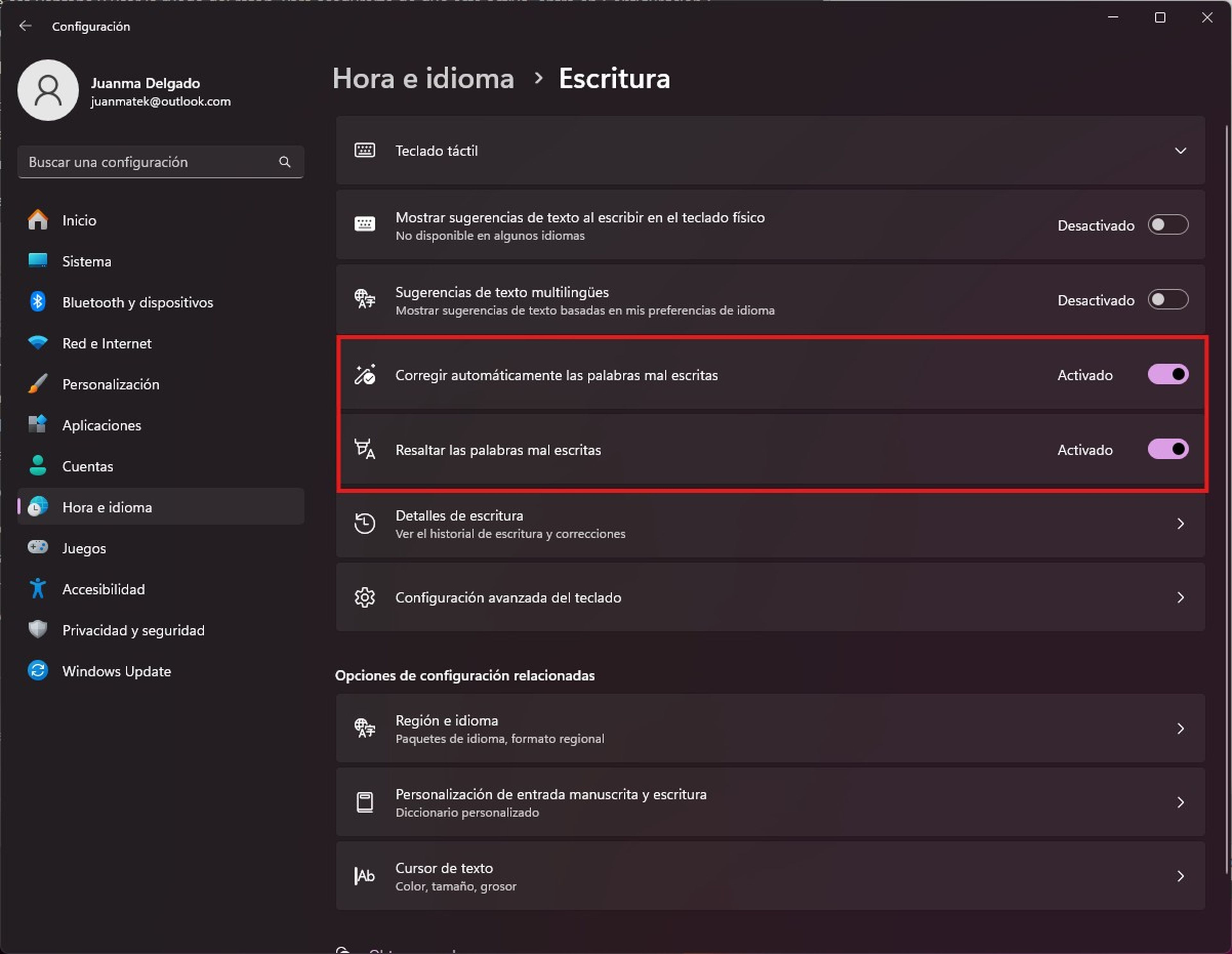
- 夜间模式阻挡蓝光: 您是否花很多时间坐在屏幕前? 🌙 激活模式 夜灯可减轻眼疲劳。它会将屏幕色调切换为暖色,让您在夜间更加舒适。您可以从 设置 > 系统 > 显示 > 夜灯.

- 改进的搜索: 默认, 視窗 11 仅在文档或图片等基本文件夹中搜索,但如果您将文件保存在不同位置,则应将索引更改为 改进。您可以从 设置 > 隐私和安全 > Windows 搜索。这样,无论文件位于何处,您都可以更快地找到它们🔍。

- 为您的屏幕截图添加边框: 如果您共享或整理多张屏幕截图,添加边框可以帮助您在视觉上区分它们。您可以在 截图 > 设置 并勾选该选项 为每个屏幕截图添加边框您可以选择边框的颜色和粗细!🎨

别忘了 Windows 11 的设计比看上去更加强大且可定制。 🚀。它的许多功能都隐藏在屏幕之外,但探索它们可以极大地提升你的使用体验。😊
最有趣的是 微软不断发布新的更新其中许多功能可以增强这些工具或激活隐藏的默认功能。所以,如果你每天都使用电脑,你应该了解这些小技巧,它们结合起来,可以让你在 Windows 中工作和导航更加高效!💪
总之, 視窗 11 不仅仅是视觉上的更新;它是一个充满隐藏功能和智能工具的系统,可以彻底改变您的工作方式和电脑使用体验💻✨。从快速音量调节🔊到强大的自定义和生产力选项,这些功能旨在让您的体验更流畅、更舒适、更高效。
不要错过激活和试用这些精彩功能的机会,它们可以节省您的时间⏳,让您的日常任务更轻松📅。敬请关注微软的更新,因为每个新版本都可能带来更多惊喜,最大限度地提升您的工作效率和创造力🎯🎨。探索、体验,充分利用 Windows 11!🚀✨